
Owen Little
0
3170
529
 Anteriormente he cubierto cómo eliminar la información adicional (metadatos) Cómo quitar MetaData de las fotos (Windows) Cómo quitar MetaData de las fotos (Windows) que se adjunta a sus imágenes. Ahora te mostraré cómo usar otra ingeniosa herramienta portátil para ver si la imagen está retocada (o editada usando algún otro editor de fotos).
Anteriormente he cubierto cómo eliminar la información adicional (metadatos) Cómo quitar MetaData de las fotos (Windows) Cómo quitar MetaData de las fotos (Windows) que se adjunta a sus imágenes. Ahora te mostraré cómo usar otra ingeniosa herramienta portátil para ver si la imagen está retocada (o editada usando algún otro editor de fotos).
Antes de entrar en el meollo de la cuestión, quiero señalar que no podremos diferenciar entre una edición pequeña y una edición GRANDE. Podemos saber si una imagen ha sido editada de su archivo original pero no por cuánto o qué.
Entonces, si está tratando de saber si la imagen de Suzy O es legítima, puede usar JpegSnoop para ver si la imagen ha sido alterada o si todavía está en su forma original (cuando fue tomada por una cámara digital). Pero no podrá saber si Suzy agregó un borde a la imagen después de la toma si se modificó más que eso.
¿Estoy teniendo sentido? Puedes ver si fue editado pero no cuánto.
Echemos un vistazo al programa.!
Primero debe descargar el archivo zip de 532 KB que contiene el archivo ejecutable de 1.3 MB de la página de inicio del autor, Impulse Adventure.
Como dije antes, es portátil y no tiene que instalarse. Lo ejecuté y esto es lo que vi:
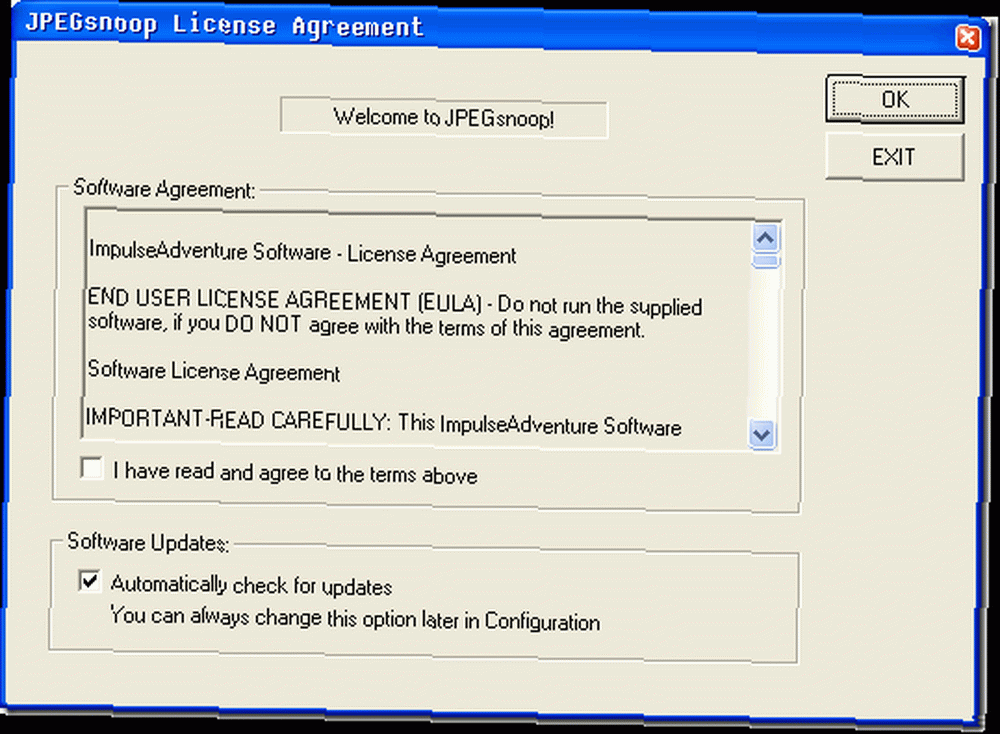
Este no es un instalador, solo un acuerdo de licencia y una casilla de verificación para buscar actualizaciones automáticamente. Creo que esta configuración se guarda en algún lugar, ya que la segunda vez que abrí JPEGsnoop no me dio esta ventana u opciones. Después de eso, puede cambiar sus preferencias de actualización dentro de la configuración del programa.
Comprobar el “He leido los terminos” cuadro y haga clic en Aceptar. Luego se le mostrará la ventana principal del programa como puede ver a continuación:
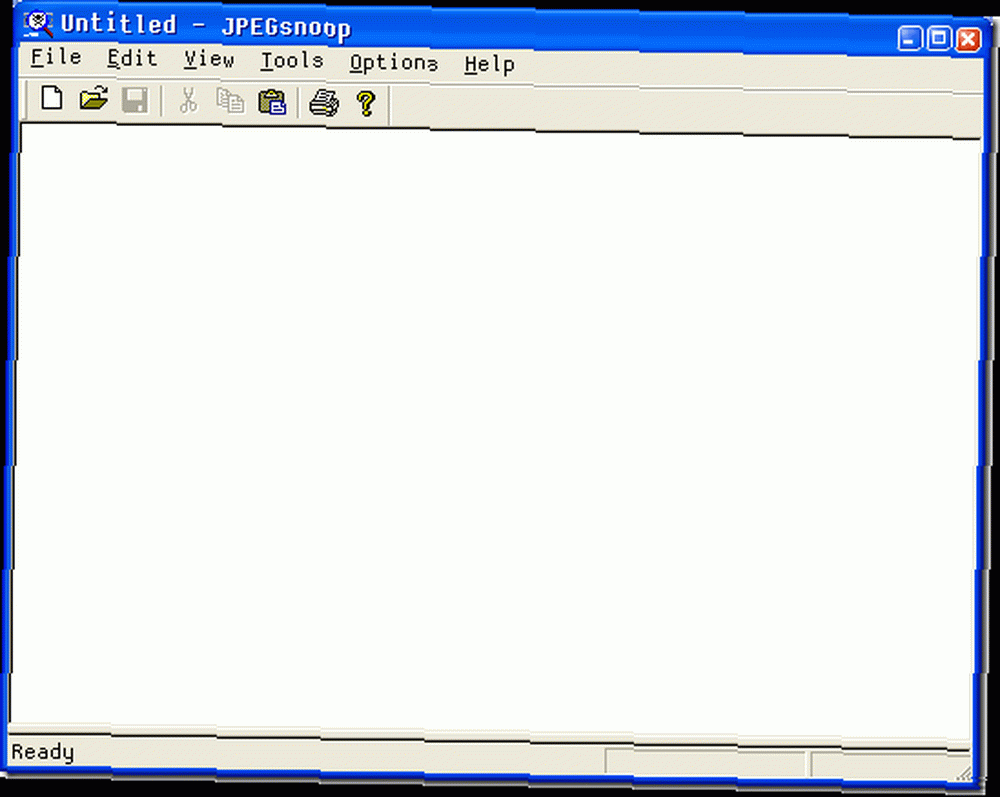
Inmediatamente tomé una imagen digital que había modificado y la abrí con JPEGsnoop. Era un archivo JPG de 7 KB con modificaciones de imagen. Recibí esta nota que decía que solo escanea en una versión de baja resolución de la imagen y que será rápida. Tiene la opción de abrir el archivo tal como está, pero llevará más tiempo. De cualquier manera, haga clic en Aceptar y continúe.
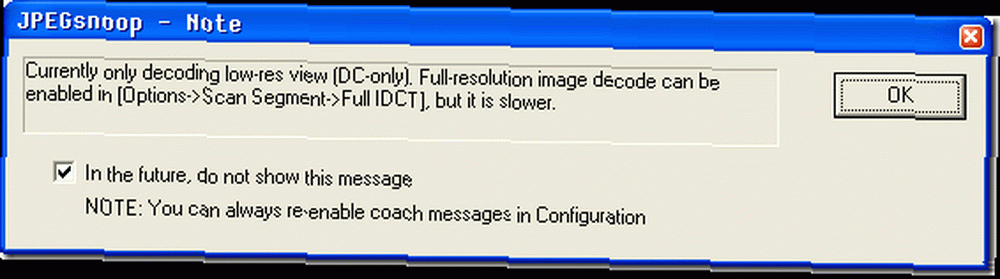
Al instante me mostraron los detalles de mis imágenes como puedes ver a continuación:
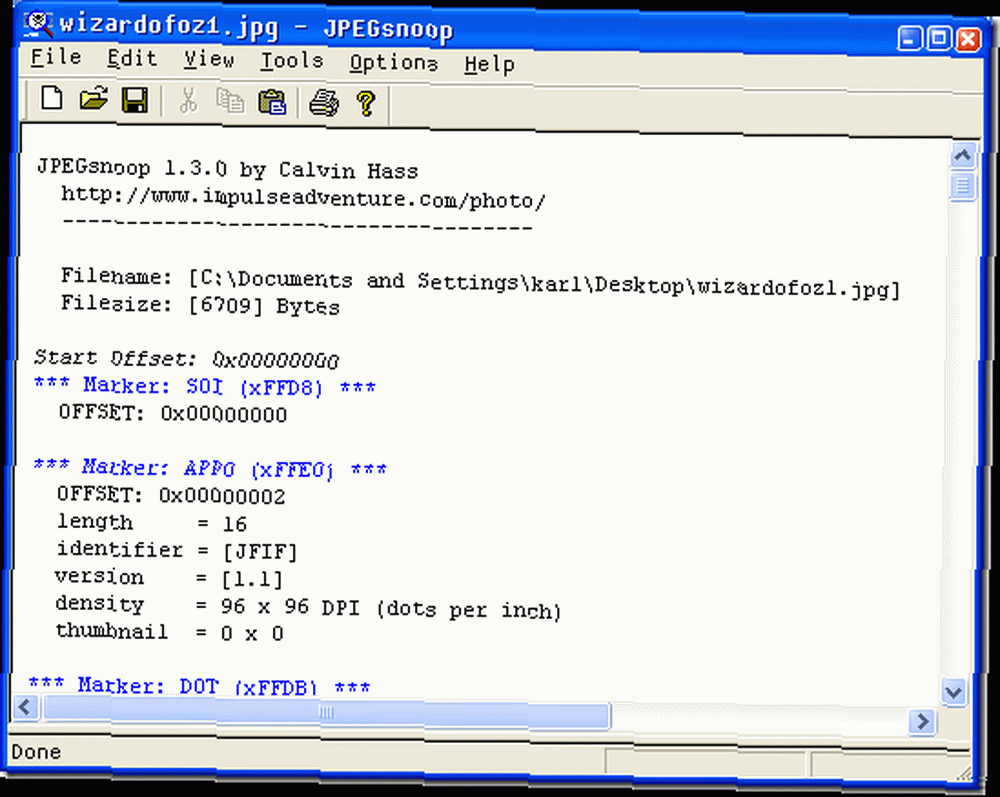
Hay tanta información incluida en el informe final. La mitad del informe se eliminó debido a limitaciones de espacio. Puede tomar el informe completo como un archivo txt aquí: informe.
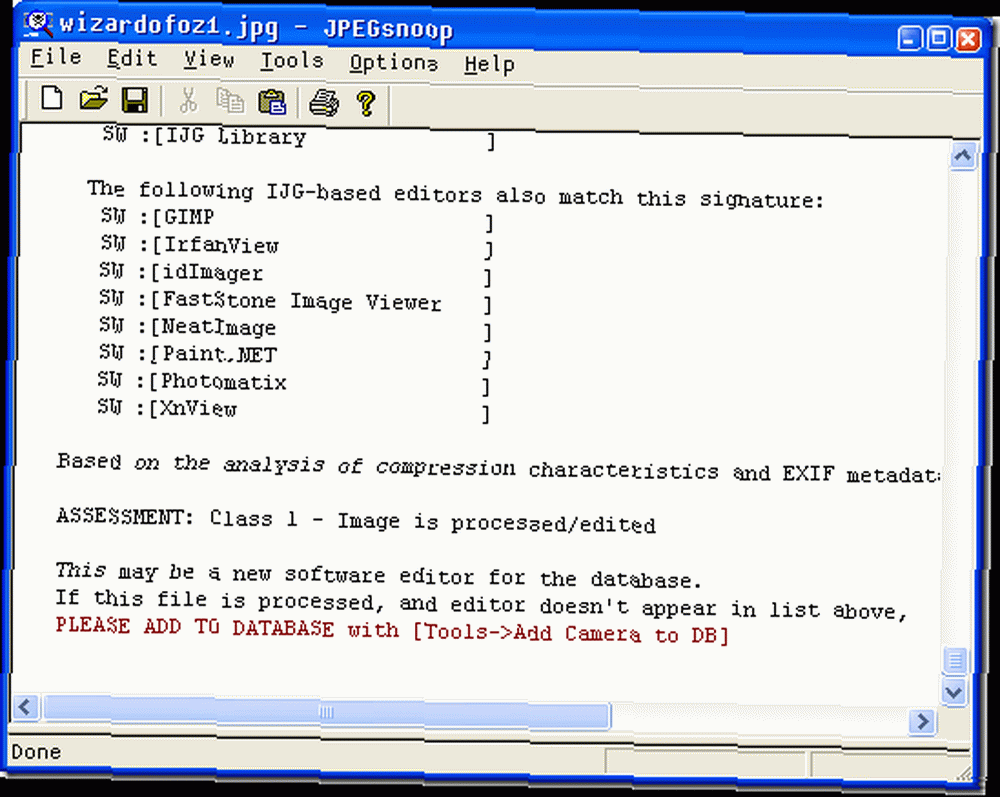
Sin embargo, el último párrafo es lo que estás buscando: se titula “Evaluación”. Aqui dice “La imagen se procesa / edita”. Y justo encima de eso, puede averiguar qué programa se utilizó para editar esta imagen. ¿Es una prueba completa? Diablos no! ¡Pero es mejor que no tener una base científica para sus supuestos de imagen! ¿Usas una herramienta similar? Háganos saber su programa de analizador JPG favorito en los comentarios.
Además, tal vez desee señalarnos algunos JPG en la web y ver si podemos determinar si las imágenes son originales o con photoshop.?











